Come aggiungere o sottrarre giorni, mesi e anni a una data in Excel?
Questo articolo fornisce 7 soluzioni per aggiungere o sottrarre giorni, settimane, mesi, anni o una combinazione di anni/mesi/giorni a una data in Excel.
- Aggiungi o sottrai giorni a una data con una formula
- Aggiungi o sottrai giorni a più date senza formula
- Aggiungi o sottrai settimane a una data in Excel
- Aggiungi o sottrai mesi a una data in Excel
- Aggiungi o sottrai anni a una data in Excel
- Aggiungi o sottrai una combinazione di anni, mesi e giorni a una data in Excel
- Aggiungi o sottrai giorni, settimane, mesi o anni a una data con Kutools per Excel
Aggiungi o sottrai giorni a una data con una formula
Potresti aver notato che le date sono numeri a 5 cifre in Excel. Pertanto, puoi aggiungere o sottrarre giorni facilmente come faresti sommando o sottraendo il numero di giorni in Excel.
1. Seleziona una cella vuota dove inserire il risultato del calcolo, digita la formula =A2+10, e premi il tasto Invio .
Nota: Per sottrarre 10 giorni dalla data, utilizza questa formula =A2–10.

2. Se devi applicare questa formula ad altre celle, trascina la maniglia di riempimento automatico della cella della formula su queste celle secondo necessità.
Ora hai aggiunto o sottratto lo stesso numero di giorni a queste date in blocco. Vedi screenshot:

Aggiungi/Sottrai facilmente giorni, settimane, mesi o anni a una data in Excel
Difficile e noioso ricordare formule lunghe e complicate in Excel? L'Assistente Formula di Kutools per Excel elenca le formule più comunemente usate per aiutarti a calcolare rapidamente e risolvere problemi in Excel, come Aggiungi anni/mesi/settimane/giorni a una data, Aggiungi ore/minuti/secondi a una data, Somma dei valori assoluti, Trova il valore più frequentemente presente, ecc.
Kutools per Excel - Potenzia Excel con oltre 300 strumenti essenziali. Goditi funzionalità AI gratuite per sempre! Ottienilo ora
Aggiungi o sottrai giorni a più date senza formula
Confrontando con le formule, alcuni utenti di Excel preferiscono aggiungere o sottrarre giorni direttamente senza formule. Qui ti guiderò ad aggiungere o sottrarre lo stesso numero di giorni da più date utilizzando la funzione Incolla speciale in Excel.
1. Digita il numero di giorni che desideri aggiungere o sottrarre alle date in una cella vuota, ad esempio 10, e poi copialo. Vedi screenshot:

2. Seleziona le date a cui desideri aggiungere o sottrarre giorni, fai clic con il pulsante destro del mouse e seleziona Incolla speciale > Incolla speciale nel menu contestuale. Vedi screenshot:

3. Nella finestra di dialogo Incolla speciale, seleziona Aggiungi o Sottrai opzioni secondo necessità, e fai clic sul pulsante OK . Vedi screenshot:

4. Ora il numero è stato aggiunto o sottratto alle date, e le date vengono visualizzate come numeri a 5 cifre. Mantieni selezionati questi numeri a 5 cifre, e fai clic su Home > Formato numero casella > Data breve per convertirli nuovamente in date.

Ora vedrai che è stato aggiunto o sottratto lo stesso numero di giorni all'intervallo specificato di date in blocco senza formula. Vedi screenshot:

Aggiungi o sottrai settimane a una data in Excel
Puoi anche applicare una formula per aggiungere o sottrarre un determinato numero di settimane da una data in Excel. Procedi nel seguente modo:
1. Seleziona la cella vuota in cui inserire il risultato del calcolo, digita la formula =A2+4*7, e premi il tasto Invio .
Nota: Per sottrarre 4 settimane dalla data, utilizza questa formula =A2-4*7.
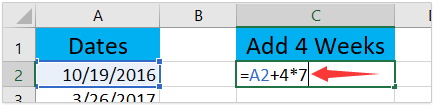
2. Se devi aggiungere o sottrarre settimane da altre date, trascina la maniglia di riempimento automatico della cella della formula secondo necessità.
Ora hai aggiunto o sottratto lo stesso numero di settimane a più date in blocco. Vedi screenshot:

Aggiungi o sottrai mesi a una data in Excel
Per aggiungere o sottrarre mesi alle date, non è adatto aggiungere o sottrarre 30 dalle date perché i mesi contengono un numero diverso di giorni in un anno, alcuni ne contengono 30, altri 31, mentre alcuni ne contengono 28 o 29. Pertanto, dobbiamo applicare la funzione EDATE per gestire questa situazione.
1. Seleziona la cella vuota in cui inserire il risultato del calcolo, digita la formula =EDATE(A2,3), e trascina la maniglia di riempimento automatico della cella della formula per applicare questa formula ad altre celle secondo necessità.
Nota: Per sottrarre 3 mesi dalla data, utilizza questa formula =EDATE(A2,-3).

2. Come vedi, la funzione EDATE restituirà numeri a 5 cifre. Mantieni selezionati questi numeri a 5 cifre, e fai clic su Home > Formato numero casella > Data breve per convertirli nuovamente in date. Vedi screenshot:

Ora vedrai che è stato aggiunto o sottratto lo stesso numero di mesi alle date in blocco. Vedi screenshot:

Aggiungi o sottrai anni a una data in Excel
Ad esempio, se desideri aggiungere 6 anni a un gruppo di date in Excel, procedi nel seguente modo:
1. Seleziona la cella vuota in cui inserire il risultato del calcolo, digita la formula =DATE(YEAR(A2)+6,MONTH(A2),DAY(A2)), e premi il tasto Invio .
Nota: Per sottrarre 6 anni dalla data, applica questa formula =DATE(YEAR(A2)-6,MONTH(A2),DAY(A2)).

2. Se necessario, trascina la maniglia di riempimento automatico della cella della formula per applicare questa formula ad altre celle secondo necessità.

Aggiungi o sottrai una combinazione di anni, mesi e giorni a una data in Excel
In alcuni casi, potrebbe essere necessario aggiungere o sottrarre anni, mesi e giorni contemporaneamente, ad esempio aggiungere 3 anni, 5 mesi e 15 giorni. In questo caso, puoi applicare la funzione DATA per risolvere il problema.
1. Seleziona la cella vuota in cui inserire il risultato del calcolo, digita la formula =DATE(YEAR(A2)+3,MONTH(A2)+5,DAY(A2)+15), e premi il tasto Invio . Vedi screenshot:
Nota: Per sottrarre la combinazione di anni, mesi e giorni insieme, utilizza questa formula =DATE(YEAR(A2)-3,MONTH(A2)-5,DAY(A2)-15).

2. Se necessario, trascina la maniglia di riempimento automatico della cella della formula per applicare questa formula ad altre celle.

Aggiungi o sottrai giorni, settimane, mesi o anni a una data con Kutools per Excel
Se hai installato Kutools per Excel, troverai che il suo Assistente Formula elenca le formule più comunemente usate per aiutarti a calcolare facilmente in Excel, inclusa l'aggiunta di giorni, settimane, mesi o anni a una data. Procedi nel seguente modo:
Kutools per Excel - Potenzia Excel con oltre 300 strumenti essenziali. Goditi funzionalità AI gratuite per sempre! Ottienilo ora
1. Seleziona la cella in cui inserire il risultato del calcolo, e fai clic su Kutools > Assistente Formula > Data & Ora > Aggiungi anni a una data.
Suggerimento: Seleziona la formula appropriata dall' Assistente Formula elenco a discesa in base alle tue esigenze. Ad esempio, seleziona Aggiungi settimane a una data per aggiungere/sottrarre settimane specifiche a una data.
2. Nella finestra di dialogo Assistente Formula che si apre, specifica l'indirizzo della cella della data nella casella Data e ora , e digita il numero di anni che desideri aggiungere nella casella Numero .
Suggerimento: Nel nostro caso, aggiungeremo 5 anni alla data, quindi digitiamo 5 nella casella Numero . Se devi sottrarre alcuni anni, ad esempio 3 anni, digita -3 nella casella Numero .
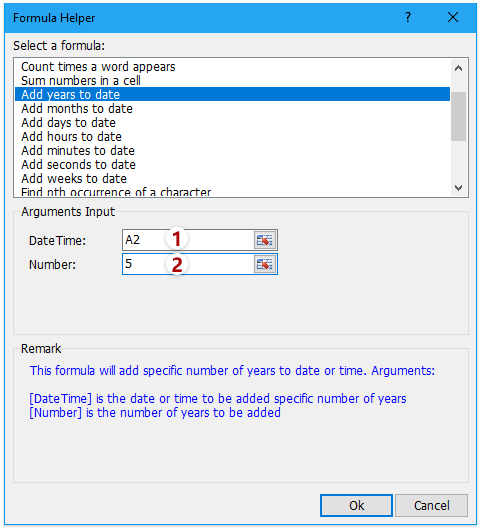
3. Fai clic sul pulsante Ok per applicare la formula di Aggiungi anni a una data. Trascina la maniglia di riempimento per applicare questa formula ad altre celle se necessario.

Aggiungi/Sottrai giorni a una data:
Aggiungi/Sottrai settimane a una data:

Aggiungi/Sottrai mesi a una data:

L'Assistente Formula di Kutools per Excel salverà gli utenti di Excel dal dover memorizzare formule complicate ed elenca le formule più comunemente usate per aiutarti a calcolare rapidamente e risolvere problemi in Excel, come Aggiungi anni/mesi/settimane/giorni a una data, Aggiungi ore/minuti/secondi a una data, ecc. Prova Gratuita!
I migliori strumenti per la produttività in Office
Potenzia le tue competenze in Excel con Kutools per Excel e sperimenta un'efficienza mai vista prima. Kutools per Excel offre oltre300 funzionalità avanzate per aumentare la produttività e farti risparmiare tempo. Clicca qui per ottenere la funzione di cui hai più bisogno...
Office Tab porta le schede su Office e rende il tuo lavoro molto più semplice
- Abilita la modifica e lettura a schede in Word, Excel, PowerPoint, Publisher, Access, Visio e Project.
- Apri e crea più documenti in nuove schede della stessa finestra invece che in nuove finestre.
- Aumenta la produttività del50% e riduce centinaia di clic del mouse ogni giorno!
Tutti gli add-in Kutools. Un solo programma di installazione
La suite Kutools for Office include add-in per Excel, Word, Outlook & PowerPoint più Office Tab Pro, ideale per i team che lavorano su più app di Office.
- Suite tutto-in-uno — Add-in per Excel, Word, Outlook & PowerPoint + Office Tab Pro
- Un solo programma di installazione, una sola licenza — configurazione in pochi minuti (pronto per MSI)
- Funzionano meglio insieme — produttività ottimizzata su tutte le app Office
- Prova completa30 giorni — nessuna registrazione, nessuna carta di credito
- Massimo risparmio — costa meno rispetto all’acquisto singolo degli add-in